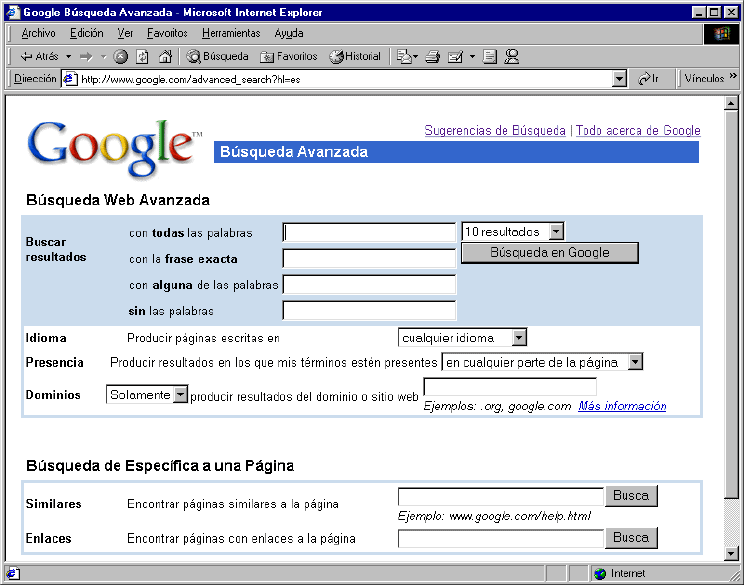Las búsquedas avanzadas pueden
ayudarnos a encontrar más eficientemente lo que queremos ya que nos permiten
manejar varios parámetros de la búsqueda.
Vamos ver las posibilidades de este tipo de búsquedas a partir de la página
de búsqueda avanzada de AlltheWeb, que
es una de las más completas.
Vamos ver las diferentes secciones de la pantalla: Search, Lenguage, Word
Filters, Domain filters y Result restrictions.
![]() Search.
Search.
En primer lugar tenemos la caja donde colocamos las palabras a buscar. El
botón de búsqueda (Search) está a su derecha y una lista desplegable a la
izquierda que dice "all the words", además tiene las opciones "any of the
words" y "exact phrase". Según la opción que elijamos de esta lista
obtendremos los efectos siguientes.
- "all the
words" indica que busque páginas que contengan todas las palabras
que escribamos en la caja de búsqueda. Es decir Palabra1 AND
Palabra2 AND Palabra3 AND ...
- "any of the words" indica que busque
páginas que contengan alguna de las palabras que escribamos en la caja de
búsqueda. Es decir Palabra1 OR Palabra2 OR Palabra3 OR
...
- "exact phrase" indica que busque
páginas que contengan la frase exactamente tal y como la hemos escrito en la
caja de búsqueda. Si no seleccionamos esta opción al realizar la búsqueda
habrá ciertas palabras que aunque las escribamos en la caja de búsqueda no
se tendrán en cuenta, como los artículos, preposiciones, plurales, etc.
Por ejemplo si escribimos "El arco del triunfo" omitirá "El" y "del" y
buscará "arco" y "triunfo". Si queremos que busque exactamente "EL arco del
triunfo" deberemos elegir la opción "exact phrase" .
Search for: Podemos elegir que busque
páginas web, Pictures (imágenes), Videos, Ficheros MP3 o Ficheros FTP.
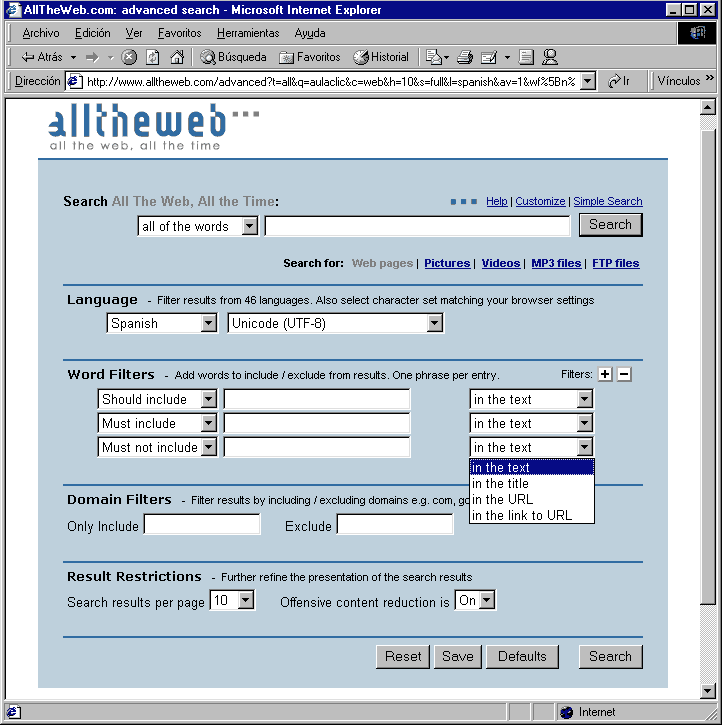 .
.